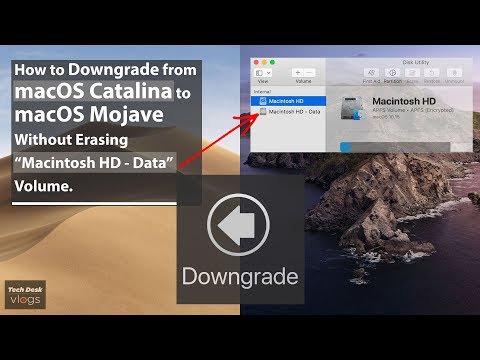משחקי מחשב הם תחביב פופולרי מאוד שמיליוני אנשים נהנים ממנו מדי יום. עם זאת, משחק עקבי במשחקים מהירים גורם לעומס רב על המחשב האישי שלך. אם אתה לא זהיר, אתה יכול לחמם את המערכת כולה ולגרום לנזק קבוע. אך אל דאגה - בעזרת כמה שיפורים פשוטים ואמצעי זהירות תוכלו לשמור על המחשב שלכם קריר ולהימנע מבעיות של התחממות יתר.
צעדים
שיטה 1 מתוך 3: הגדרת הסביבה הנכונה

שלב 1. הניחו את המחשב על משטח קשיח ושטוח לזרימת אוויר אופטימלית
הצבת המחשב על משטח רך כמו המיטה או הברכיים שלך יכולה לסתום את פתחי האוורור ולמנוע אוויר חם לברוח. הקפד לשמור את המחשב על משטח קשיח כמו שולחן או שולחן, במיוחד כאשר המחשב מבצע משימה מסובכת כמו משחקים.
זה חל בעיקר על מחשבים ניידים. סביר להניח שלא תוכל להגדיר שולחן עבודה על משטח רך

שלב 2. השאירו מרווח של 2-3 אינץ '(5.1–7.6 ס"מ) מאחורי המחשב כדי שאוויר חם יימלט
ברוב מארזי המחשב האישי, אוויר חם בורח דרך פתחי האוורור האחוריים. שמור על אזור זה מפני מכשולים כדי לשמור על זרימת אוויר טובה.
- כמו כן אל תציב את המחשב מול הקיר. הרחק אותו במרחק של 5.1–7.6 סנטימטרים לפחות, כך שהפתחים לא ייחסמו.
- אם אתה שומר את המארז במגירה או בארון, ודא שהוא גדול מספיק כדי שהתיק יהיה יושב במרחק של 5.1–7.6 סנטימטרים לפחות מהגב. לחלופין, תוכל להשתמש במעטפת ללא גב כך שהפתחים לא ייחסמו.

שלב 3. הרחק את המחשב מאור שמש ישיר או פתחי חום
שניהם יכולים להעלות את טמפרטורת המחשב האישי, גם אם המאווררים עובדים היטב. וודא שהמחשב אינו באור שמש ישיר, אז הרחיק אותו מהחלון או השתמש בווילון כדי לחסום את השמש. בדוק גם אם יש פתחי חום בקרבת מקום והרחיק מהם את המחשב.
- היזהר בעת הזזת המחשב. וודא שכל החלקים נותקו מהחשמל לפני העברת משהו. הזז הכל קצת בכל פעם כדי שלא תפיל משהו.
- וודא שהשטח החדש נקי מכל מכשולים שיחסמו פתחי אוורור.

שלב 4. שמור על אזור המשחקים שלך קריר עם מיזוג אוויר
שמירה על קרירת טמפרטורת החדר הכוללת היא תיקון סביבתי טוב למחשב חם. אם אתה גר בסביבה חמימה או שזה קיץ, אז חדר חם יכול לתרום להתחממות יתר של המחשב. שמור על החדר מתון, בסביבות 21 ° C, כדי למנוע התחממות יתר במזג אוויר חם.
- טמפרטורת החדר לא צריכה להיות קרירה בהרבה ממה שהיית מגדיר בדרך כלל את ה- AC. טמפרטורת החדר האידיאלית לביצועי מחשב היא 20–26 מעלות צלזיוס.
- אם אתה בדרך כלל מעדיף אותו חם יותר, אינך צריך להפעיל את ה- AC תמיד. פשוט הפעל אותו בזמן שאתה משחק והמחשב שלך עובד קשה יותר.
שיטה 2 מתוך 3: ייעול ביצועי המעריצים שלך

שלב 1. שמור את המארז סגור כדי למנוע מאבק סתימת המאווררים
בעוד שחלק מהשחקנים חושבים שפתיחת המארז תשאיר את המערכת קרירה יותר, זה למעשה לא יעיל. זה מכניס לכלוך למערכת, מה שיכול לסותם את המאווררים ולהעלות את טמפרטורת המערכת. שמור על כל הדשים והמכסים סגורים בכל עת.
בדוק את כיסויי המארז שלך כדי לוודא שהם סגורים לאורך כל הדרך. אם הם אפילו פתוחים מעט, אבק יכול להיכנס למערכת

שלב 2. נקו את המאווררים בכדי לשמור אותם במצב אופטימלי
אבק ולכלוך במעריצים שלך גורמים להם לפעול לאט יותר והם לא יצננו גם את המחשב האישי. ניקיון יסודי יכול לשמור אותם בכושר מעולה. כבה את המערכת ופתח את הארון. השתמשו בפח אוויר דחוס וריססו את המאווררים כדי להסיר הצטברות אבק.
- וודא תמיד שהמערכת כבויה ומנותקת מהחשמל לפני שתפתח את הארון.
- שקול לענוד צמיד סטטי כדי שלא תזעזע אף אחד מהחלקים בתוך המחשב.
- אתה יכול גם לנקות נקודה את החומרה האחרת בארון בעזרת סמרטוט נקי.

שלב 3. הגדל את מהירות המאוורר אם אתה יכול
אם אתה משחק במשך זמן רב או מפעיל את המערכת קשה, ייתכן שמהירות ברירת המחדל של המעריץ שלך לא תוכל להתמודד עם הלחץ. פתח את לוח הבקרה של המערכת ובדוק אם יש אפשרות להעלות את מהירות המאוורר. הגדל מעט את המהירות כדי לשמור על קרירות המערכת.
- ישנן גם כמה תוכניות חיצוניות המאפשרות לך להתאים את מהירות המאוורר אם למחשב שלך אין אפשרות ברירת המחדל. הורד והפעל אחד מהם כדי להעלות את מהירות המאוורר.
- אל תשאיר את האוהדים פועלים במהירות גבוהה יותר כל הזמן, אחרת אתה יכול לשרוף אותם. הגדל את המהירות רק במהלך משימות מלחיצות כמו משחקים.

שלב 4. הימנע משעון יתר כדי למנוע התחממות יתר של המערכת
שעון יתר הוא כאשר אתה מגביר את קצב שעון המחשב האישי מעל לרמה המומלצת על ידי היצרן. חלק מהשחקנים משתמשים בטריק הזה למשחקים במהירות גבוהה וביצועים מהירים יותר. עם זאת, המערכת מפעילה את המערכת קשה מאוד ומעלה את הסיכון להתחממות יתר. הימנע מהתרגול לשמור את המעבד בטווח טמפרטורות בטוח.
אם אתה עושה אוברקלוק, ודא ששדרגת את מערכת הקירור של המחשב האישי ושמרת על ניקיון כל המאווררים כדי שהמעבד לא יתחמם יתר על המידה
שיטה 3 מתוך 3: ביצוע שדרוגי מערכת

שלב 1. הפעל סריקה כדי לבדוק את טמפרטורת המעבד שלך
אם אתה חושד שהמחשב האישי שלך מתחמם יתר על המידה, תוכל לבדוק אילו חלקים מייצרים הכי הרבה חום. בחלק מהמחשבים יש אפשרות זו כברירת מחדל, לכן בדוק את לוח הבקרה שלך על קריאת טמפרטורה. אחרת, הורד והפעל תוכנית לניתוח טמפרטורת המעבד.
- הפעלת סריקה חשובה מכיוון שגם אם המעריצים שלך רצים קשה, ייתכן שהמחשב לא מתחמם יתר על המידה. זה יכול להיות רק איך האוהדים שלך פועלים. סריקה מאשרת אם עליך לבצע התאמות.
- תוכניות מסוימות פועלות ברקע ומנטרות את טמפרטורת המעבד בזמן אמת. שקול להשתמש באחת מהתוכניות האלה אם המערכת שלך מתחממת מדי לפעמים. האפשרויות הפופולריות הן Core Temp, צג חומרה פתוח ומאוורר מהירות.

שלב 2. החלף את מאווררי המחשב במאווררים גדולים יותר
שדרוג מעריצי המערכת הוא השיפור הפופולרי ביותר שעושים גיימרים רבים כדי לשמור על המעבד שלהם קריר. חפש מעריצים גדולים או בעלי ביצועים גבוהים יותר מאלו שמגיעים עם המחשב שלך. החלף את המאווררים למערכת קירור יעילה יותר.
- אם אתה יודע להחליף את המאווררים בעצמך, אתה יכול להזמין מאווררים חדשים במחיר זול יותר באינטרנט.
- אם אינך בטוח בכישורים הטכניים שלך להחליף מאווררים ישנים ולהתקין חדשים, תן לטכנאים בחנות לעשות זאת עבורך.

שלב 3. התקן מאווררי מארז כדי לקרר את כל הארון
מלבד המאווררים הבודדים סביב המעבד שלך, אתה יכול גם להוסיף מאווררים גדולים יותר כדי לשמור על כל המארז קריר יותר. לקבלת התצורה הטובה ביותר, התקן אחד בחזית המארז כדי למשוך אוויר קר פנימה, ואחד מאחור כדי למשוך אוויר חם החוצה. השתמש באפשרות זו אם אתה עושה הרבה משחקים במהירות גבוהה או חי באקלים חם.
וודא שכל מאוורר מוגדר לאותה הגדרת סל"ד. אם המאווררים אינם מסונכרנים, הוא עלול ליצור כיס אוויר שלילי שמחמם את המעבד

שלב 4. קבל מערכת קירור מים אם המאווררים שלך אינם מפחיתים את החום
מים בתוך מחשב עשוי להישמע מוזר, אך מערכות אלה עוזרות לשמור על קרירות של מחשבים מתקדמים במיוחד. משאבה מביאה מים לחלקים החמים ביותר של המעבד כדי להסיט את החום. אם המעריצים שלך אינם מונעים מהמחשב להתחמם יתר על המידה בזמן המשחק, בדוק אם תרכוש חבילת קירור מים. עקוב אחר הוראות המוצר להתקנה, שהן לא מסובכות יותר מהתקנת מאוורר חדש.
- אם אתה לעתים קרובות overclock את המחשב שלך, אז מערכת קירור מים כנראה תעבוד טוב יותר מאשר מאווררים.
- מערכות קירור מים נעות בין $ 100 ליותר מ- $ 1,000, בהתאם לגודל המחשב שלך ותחכום משאבת המים.
- אל תדאג לפגוע במחשב שלך. המים נשארים במערכת סגורה.

שלב 5. העבר את החומרה שלך לארון גדול יותר
ארון צפוף יכול להגביר את החום של המעבד שלך. נסה להשקיע בארון גדול יותר כדי לשמור על החומרה פרושה. החלף את כל החומרה לתוך הארון החדש כדי שהמערכת תהיה קרירה יותר באופן כללי.